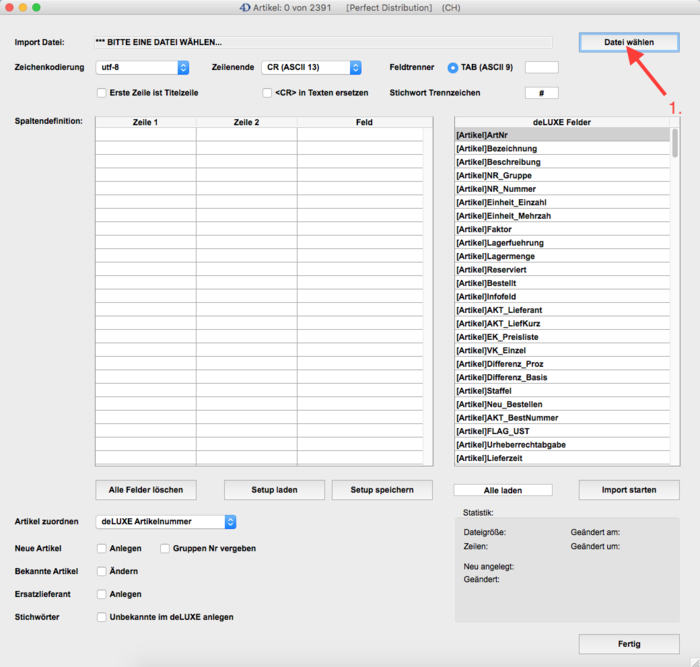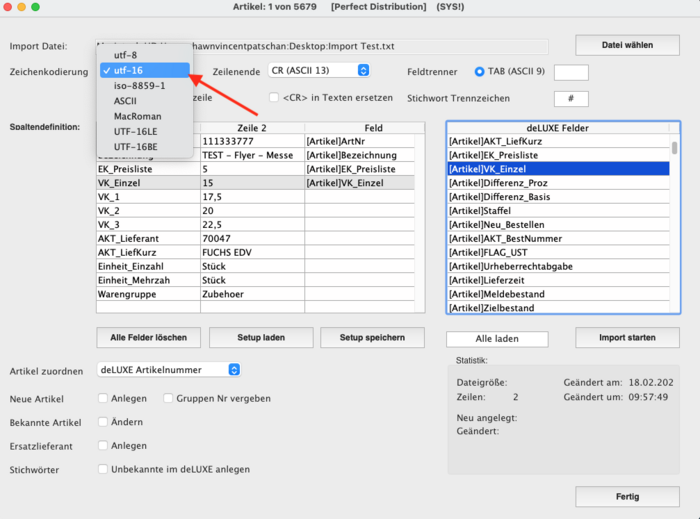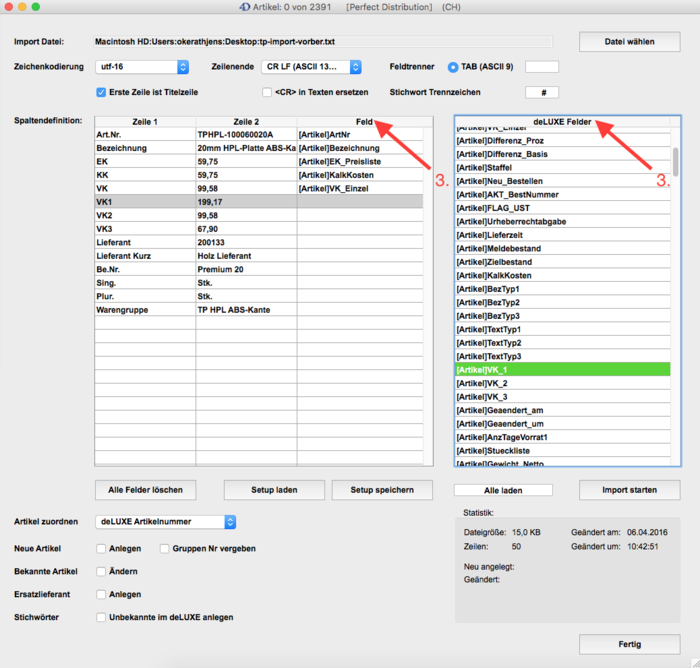Neuer Import-Editor
Artikelimport - Import Editor
Wenn das kostenpfichtige deLUXE-ERP Modul "ArtikelImportEditor Pro" bei Ihnen freigeschaltet ist, können Sie die beschriebenen Funktionen direkt nutzen. Der neue Artikel Import Editor ist wie gewohnt in der Artikelliste unter „Tools“ zu finden.
siehe auch: deLUXE-ERP Modul "ArtikelImportEditor Pro"
Das Layout ist von oben nach unten "abzuarbeiten".
Textdatei importieren
Als ersten wählen Sie eine passende Textdatei, mit dem zu importierenden Daten aus. Die ausgewählte Textdatei sollte einem im Feld "Zeichenkodierung" entsprechendes Format enthalten.
Zeichenkodierung bestimmen
Unter dem Punkt Zeichenkodierung, wählen Sie aus, in welcher Kodierung Ihre Textdatei gespeichert ist. Zeilenende "CR (ASCII 13) und Feldtrenner TAB (ASCII 9) sind im Normalfall gleichbleibend.
Stichwörter können mit diesem Import Editor ebenfalls importiert werden.
Tragen Sie dazu in das deLUXE-ERP Feld "Artikelstichwort" auch mehrere Stichwörter in eine Zelle ein und trennen Sie diese mit einem beliebigen Zeichen. Das Trennzeichen für die Stichwörter deklarieren Sie dann im Feld "Stichwort Trennzeichen".
Die Felder belegen
Die deLUXE-ERP Felder den entsprechenden Feldern der Textdatei zuordnen. Das Zuordnen Gestaltet sich sehr leicht, da die ersten zwei Zeilen aus der Textdatei in einer Vorschau zu sehen sind. Mit einem Doppelklick wird das deLUXE-ERP Feld der Zeile zugeordnet.
Im unteren Drittel bestimmen Sie wie die importierten Artikel zugeordnet werden sollen.
Wenn beim Import geprüft werden soll, ob der Artikel bereits vorhanden ist, dann muss entweder nach der deLUXE-ERP Artikelnummer oder nach der Bestellnummer (in Verbindung mit der Lieferantennummer) gesucht werden. Dies setzt voraus, dass die zu suchende Nummer auch in der Importdatei steht. Alternativ kann man auch den Barcode dazu benutzen.
Wenn Sie nach der Bestellnummer suchen wollen, dann wählen Sie in dem Drop-Down Menü "Artikel zuordnen" "Bestellnummer" aus und tragen Sie in das Feld Lieferant die deLUXE-ERP Lieferantennummer ein.
Darunter können Sie festlegen, was mit Artikeln geschehen soll die nicht in der Datenbank gefunden werden können. Wenn neue Artikel angelegt werden sollen, aktivieren Sie die Checkbox Artikel neu anlegen. So können auch neue Stichwörter, mit der Auswahl der entsprechenden Checkbox, neu Angelegt werden.
Setup Speichern/Laden
Über das Feld "Setup speichern" können Sie Ihr Setup für spätere Importe speichern.
Um ein Setup zu laden klicken Sie auf "Setup laden", vorausgesetzt das Setup stimmt mit dem derzeitigen Zeilen überein.
Wenn Sie ein gespeichertes Setup laden, wird genau die selbe Feldzuordnung angewendet, wie indem gespeicherten. Falls die Tabelle nicht die selbe Anzahl an Felder haben sollte, ist das Laden nicht möglich. Sie kriegen eine Benachrichtigung, wenn dies der fall ist.
Zeilenumbrüche
Um Zeilenumbrüche in den Daten Importieren zu können, ersetzen Sie diese durch die Zeichenfolge „<CR>“ in der Textdatei (pro Umbruch 1x). Beim Importieren aktivieren Sie die Checkbox „<CR> in Texten ersetzen“.